在 Mac 上安装双系统可切换 macOS 和 Windows 等不同操作系统。步骤包括:备份 Mac 并创建 macOS 和 Windows 的可引导安装程序。划分磁盘为 Windows 预留空间。安装 macOS(可选)并使用 Windows 安装程序启动 Mac。选择分区安装 Windows。重启并按住 Option 键访问启动管理器。安装 Apple 的 Boot Camp 驱动程序以确保 Mac 硬件正常工作。

如何在 Mac 安装双系统
简介
在 Mac 上安装双系统可以提供使用不同操作系统的灵活性,例如在 macOS 和 Windows 之间切换。以下是如何在 Mac 上安装双系统的步骤。
先决条件
步骤
1. 备份 Mac
在进行任何更改之前,请确保备份 Mac。
2. 创建 macOS 可引导安装程序(可选)
如果您没有 macOS 安装程序副本,请从 Mac App Store 下载并创建可引导安装程序。
3. 创建 Windows 可引导安装程序
使用 Boot Camp 助理(位于“实用工具”文件夹中)或第三方工具(例如 Etcher)创建 Windows 可引导安装程序。
4. 划分磁盘
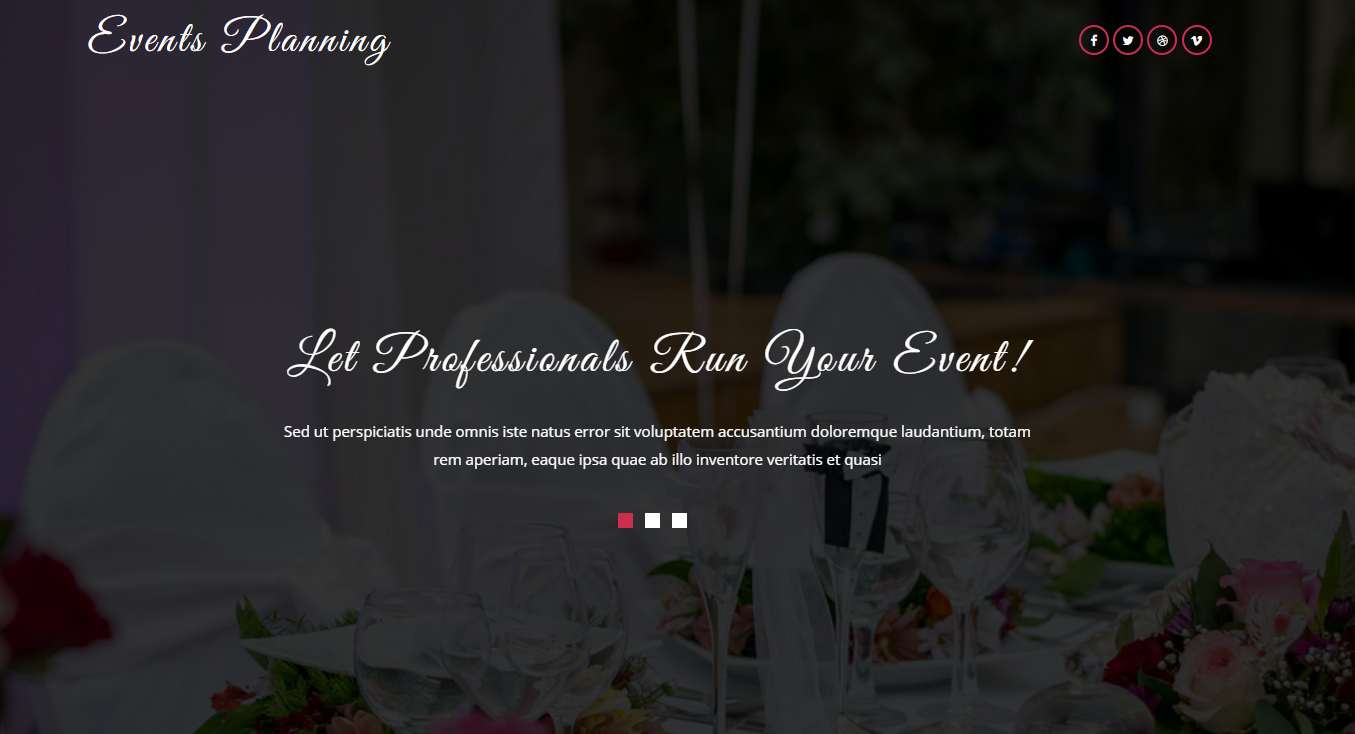
扁平化婚礼策划的网页模板,扁平化概念的核心意义是:去除冗余、厚重和繁杂的装饰效果。而具体表现在去掉了多余的透视、纹理、渐变以及能做出3D效果的元素,这样可以让“信息”本身重新作为核心被凸显出来。同时在设计元素上,则强调了抽象、极简和符号化。[1] 例如:Windows、Mac OS、iOS、Android等操作系统的设计已经往“扁平化设计”发展。其设计语言主要有Material Design、
 46
46

使用“磁盘工具”(位于“实用工具”文件夹中)划分磁盘。为 Windows 分配至少 128 GB 的空间。
5. 安装 macOS(可选)
如果您尚未安装 macOS,请使用可引导安装程序启动 Mac 并按照屏幕上的说明进行操作。
6. 安装 Windows
使用 Windows 可引导安装程序启动 Mac,然后按照屏幕上的说明进行操作。选择您创建的分区作为 Windows 安装位置。
7. 配置启动管理器
安装完成后,重新启动 Mac,然后按住 Option 键以访问启动管理器。选择您要启动的操作系统。
8. 安装驱动程序
安装 Windows 后,安装 Apple 提供的 Boot Camp 驱动程序,以确保所有 Mac 硬件都能正常工作。
提示
以上就是mac怎么装双系统的详细内容,更多请关注php中文网其它相关文章!

每个人都需要一台速度更快、更稳定的 PC。随着时间的推移,垃圾文件、旧注册表数据和不必要的后台进程会占用资源并降低性能。幸运的是,许多工具可以让 Windows 保持平稳运行。

Copyright 2014-2025 https://www.php.cn/ All Rights Reserved | php.cn | 湘ICP备2023035733号